Data model dalam model semantik Power BI default di Microsoft Fabric
Berlaku untuk:Titik akhir analitik SQL, Gudang, dan Database Cermin di Microsoft Fabric
Model semantik Power BI default mewarisi semua hubungan antara entitas yang ditentukan dalam tampilan model dan menyimpulkannya sebagai hubungan model semantik Power BI, saat objek diaktifkan untuk BI (Laporan Power BI). Mewarisi logika bisnis gudang memungkinkan pengembang gudang atau analis BI mengurangi waktu ke nilai untuk membangun model semantik dan lapisan metrik yang berguna untuk laporan kecerdasan bisnis analitis (BI) di Power BI, Excel, atau alat eksternal seperti Tableau yang membaca format XMLA.
Meskipun semua batasan diterjemahkan ke hubungan, saat ini di Power BI, hanya satu hubungan yang dapat aktif pada satu waktu, sedangkan beberapa batasan kunci utama dan asing dapat didefinisikan untuk entitas gudang dan ditampilkan secara visual di baris diagram. Hubungan Power BI aktif diwakili dengan garis solid dan sisanya diwakili dengan garis putus-putus. Sebaiknya pilih hubungan utama sebagai aktif untuk tujuan pelaporan BI.
Terjemahan otomatis batasan ke hubungan dalam model semantik Power BI default hanya berlaku untuk tabel di Gudang di Microsoft Fabric, saat ini tidak didukung di titik akhir analitik SQL.
Catatan
Microsoft telah mengganti nama tipe konten himpunan data Power BI menjadi model semantik. Ini juga berlaku untuk Microsoft Fabric. Untuk informasi selengkapnya, lihat Nama baru untuk himpunan data Power BI.
Properti pemodelan data
Tabel berikut ini menyediakan deskripsi properti yang tersedia saat menggunakan diagram tampilan model dan membuat hubungan:
| Nama kolom | Keterangan |
|---|---|
| FromObjectName | Nama Tabel/Tampilan "Dari" yang hubungannya ditentukan. |
| ToObjectName | Nama Tabel/Tampilan "Ke" yang didefinisikan oleh hubungan. |
| TypeOfRelationship | Kardinalitas hubungan, nilai yang mungkin adalah: None, OneToOne, OneToMany, ManyToOne, dan ManyToMany. |
| SecurityFilteringBehavior | Menunjukkan bagaimana hubungan memengaruhi pemfilteran data saat mengevaluasi ekspresi keamanan tingkat baris dan merupakan semantik spesifik Power BI. Nilai yang mungkin adalah: OneDirection, BothDirections, dan None. |
| IsActive | Semantik khusus Power BI, dan nilai boolean yang menunjukkan apakah hubungan ditandai sebagai Aktif atau Tidak Aktif. Ini mendefinisikan perilaku hubungan default dalam model semantik. |
| RelyOnReferentialIntegrity | Nilai boolean yang menunjukkan apakah hubungan dapat mengandalkan integritas referensial atau tidak. |
| CrossFilteringBehavior | Menunjukkan bagaimana hubungan memengaruhi pemfilteran data dan spesifik Power BI. Nilai yang mungkin adalah: 1 - OneDirection, 2 - BothDirections, dan 3 - Automatic. |
Menambahkan atau menghapus objek ke model semantik Power BI default
Di Power BI, model semantik selalu diperlukan sebelum laporan apa pun dapat dibuat, sehingga model semantik Power BI default memungkinkan kemampuan pelaporan cepat di atas gudang. Di dalam gudang, pengguna dapat menambahkan objek gudang - tabel atau tampilan ke model semantik Power BI default mereka. Mereka juga dapat menambahkan properti pemodelan semantik lainnya, seperti hierarki dan deskripsi. Properti ini kemudian digunakan untuk membuat tabel model semantik Power BI. Pengguna juga dapat menghapus objek dari model semantik Power BI default.
- Buka gudang di ruang kerja Fabric Anda.
- Navigasikan ke tampilan Model dengan memilih ikon tampilan Model.
Untuk menambahkan objek seperti tabel atau tampilan ke model semantik Power BI default, Anda memiliki opsi:
- Aktifkan pengaturan Sinkronkan model semantik Power BI default secara manual yang akan secara otomatis menambahkan objek ke model semantik. Untuk informasi selengkapnya, lihat Menyinkronkan model semantik Power BI default.
- Tambahkan objek secara manual ke model semantik.
Pengalaman deteksi otomatis menentukan tabel atau tampilan apa pun dan secara oportunistik menambahkannya.
Opsi deteksi secara manual di pita memungkinkan kontrol terperinci tentang objek mana, seperti tabel dan/atau tampilan, harus ditambahkan ke model semantik Power BI default:
- Pilih semua
- Filter untuk tabel atau tampilan
- Pilih objek tertentu
Untuk menghapus objek, pengguna bisa menggunakan tombol pilih secara manual di pita dan:
- Batal pilih semua
- Filter untuk tabel atau tampilan
- Batal pilih objek tertentu
Tip
Sebaiknya tinjau objek yang diaktifkan untuk BI dan memastikan mereka memiliki hubungan logis yang benar untuk memastikan pengalaman pelaporan hilir yang lancar.
Membuat ukuran
Ukuran adalah kumpulan metrik standar. Mirip dengan Power BI Desktop, pengalaman pengeditan DAX di gudang menyajikan editor kaya lengkap dengan pelengkapan otomatis untuk rumus (IntelliSense). Editor DAX memungkinkan Anda untuk dengan mudah mengembangkan langkah-langkah tepat di gudang, menjadikannya sumber tunggal yang lebih efektif untuk logika bisnis, semantik, dan perhitungan penting bisnis.
Untuk membuat pengukuran, pilih tombol Pengukuran Baru di pita, seperti yang diperlihatkan dalam gambar berikut ini.
Masukkan ukuran ke dalam bilah rumus dan tentukan tabel dan kolom yang diterapkannya. Bilah rumus memungkinkan Anda memasukkan ukuran Anda. Untuk informasi terperinci tentang pengukuran, lihat Tutorial: Membuat langkah-langkah Anda sendiri di Power BI Desktop.
Anda dapat memperluas tabel untuk menemukan ukuran dalam tabel.
Menyembunyikan elemen dari pelaporan hilir
Anda dapat menyembunyikan elemen gudang Anda dari pelaporan hilir dengan mengklik kanan pada kolom atau tabel yang ingin Anda sembunyikan dari penjelajah objek.
Pilih Sembunyikan dalam tampilan Laporan dari menu yang muncul untuk menyembunyikan item dari pelaporan hilir.
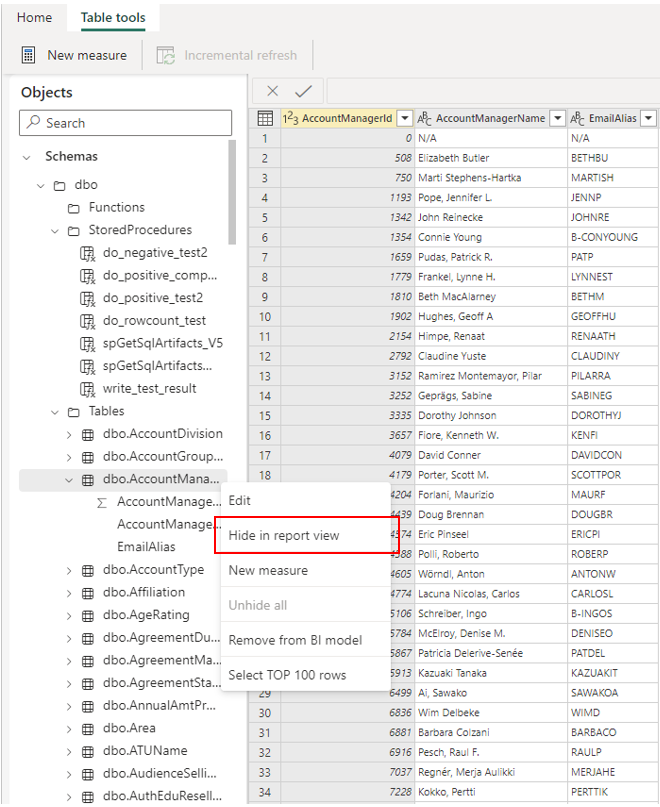
Anda juga bisa menyembunyikan seluruh tabel dan kolom individual dengan menggunakan opsi kanvas Tampilan model, seperti yang ditunjukkan pada gambar berikut.
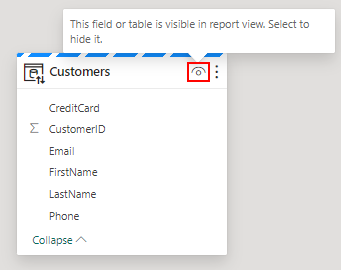
Konten terkait
Saran dan Komentar
Segera hadir: Sepanjang tahun 2024 kami akan menghentikan penggunaan GitHub Issues sebagai mekanisme umpan balik untuk konten dan menggantinya dengan sistem umpan balik baru. Untuk mengetahui informasi selengkapnya, lihat: https://aka.ms/ContentUserFeedback.
Kirim dan lihat umpan balik untuk
